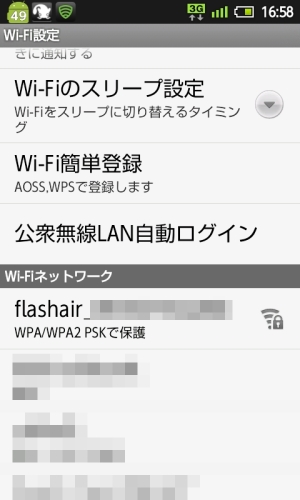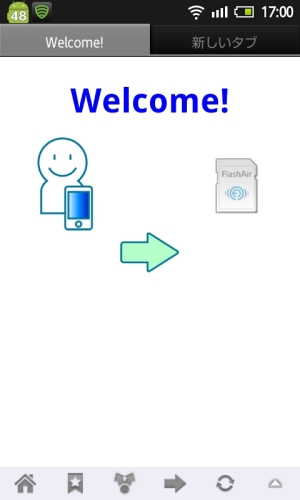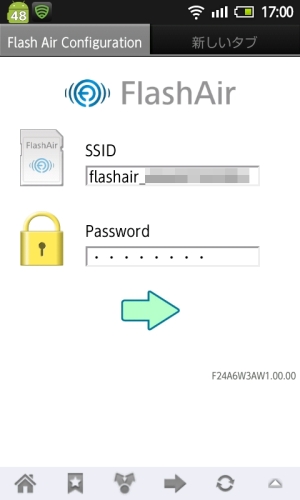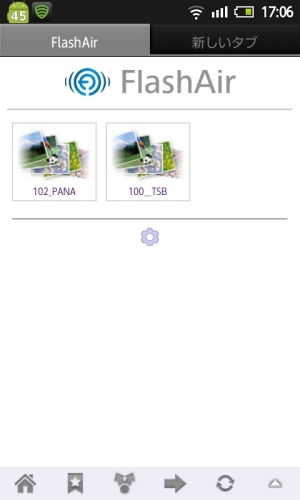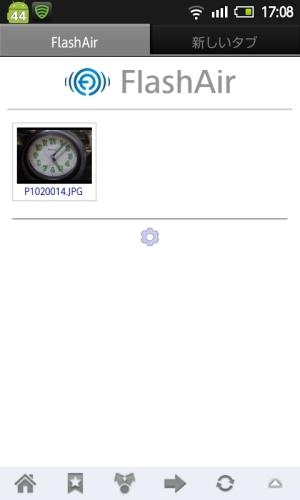PR
X
Calendar
2025.11
2025.10
2025.09
2025.08
2025.07
2025.10
2025.09
2025.08
2025.07
2025.06
2025.05
2025.04
2025.03
2025.02
2025.05
2025.04
2025.03
2025.02
今年の正倉院展は併…
プチおたくさん
おじじ軽度知的障害… komaruakahenさん
May a great day com… yang1030さん
***ちっちゃいもの☆… ZIN0888さん
きら*わん ブログ kkkwwnn1234さん
おじじ軽度知的障害… komaruakahenさん
May a great day com… yang1030さん
***ちっちゃいもの☆… ZIN0888さん
きら*わん ブログ kkkwwnn1234さん
Comments
Freepage List
Keyword Search
▼キーワード検索
テーマ: 家電よもやま(9774)
カテゴリ: 電機製品・PC・携帯電話
先日のEye-Fiの使い勝手がどうもしっくり来なかったので
東芝 FlashAir を購入しました。
Eye-Fiでは接続が不安定だったり、
失敗作だろうが何だろうが、片っ端から端末に送られてくる仕様ですが、
FlashAirだと自分でカメラにアクセスして、その中から欲しい画像だけ持って来る事ができます。
またEye-Fiは、カメラ電源ONになっている限り通信しっ放しで、バッテリー消費が激しいのですが、
FlashAirだと5分(設定で時間変更可能)で自動的に接続が切れるようになっています。
確かに他の方も言っているように、メーカーサイトの解説は分かりづらい面もありますし、
僕の使い方だとFlashAirの方がしっくり来る感じがします。
これからはTwitterやFacebookがもっと楽しめそうです。

東芝 FlashAir を購入しました。
まずカメラのSDスロットにFlashAirを挿入し、カメラの電源ON。
スマホとWi-Fi接続します。
最初のパスワード「12345678」を速やかに入力。接続します。
スマホのブラウザで「http://flashair/」にアクセス。
僕は「Angel Browser」を使っています。
この画面が表示されたら矢印マークをタップして次へ。
自分の好きなパスワードを入力して、さらに矢印をタップ。
これでカメラ内のSDカードへアクセスできる状態になりました。
フォルダを辿っていき、画像を探します。
画像のサムネイルが見つかりました。
これをタップします。
画像にアクセスできました。
あとはこれをブラウザ規定の方法で端末に保存すればOKです。
Eye-Fiでは接続が不安定だったり、
失敗作だろうが何だろうが、片っ端から端末に送られてくる仕様ですが、
FlashAirだと自分でカメラにアクセスして、その中から欲しい画像だけ持って来る事ができます。
またEye-Fiは、カメラ電源ONになっている限り通信しっ放しで、バッテリー消費が激しいのですが、
FlashAirだと5分(設定で時間変更可能)で自動的に接続が切れるようになっています。
確かに他の方も言っているように、メーカーサイトの解説は分かりづらい面もありますし、
僕の使い方だとFlashAirの方がしっくり来る感じがします。
これからはTwitterやFacebookがもっと楽しめそうです。

ワイヤレスでデータ送信。【ポイント2倍】【送料無料】東芝 無線LAN搭載SDHCメモリカード(Class...
価格:6,345円(税込、送料込)
お気に入りの記事を「いいね!」で応援しよう
[電機製品・PC・携帯電話] カテゴリの最新記事
-
ASUS MEMO Pad HD7(ME173-BL16) 購入 2013.12.03
-
東芝 FlashAir 16GB class10 2013.07.29
-
Cheero Power Plus 2 2013.03.28
【毎日開催】
15記事にいいね!で1ポイント
10秒滞在
いいね!
--
/
--
© Rakuten Group, Inc.